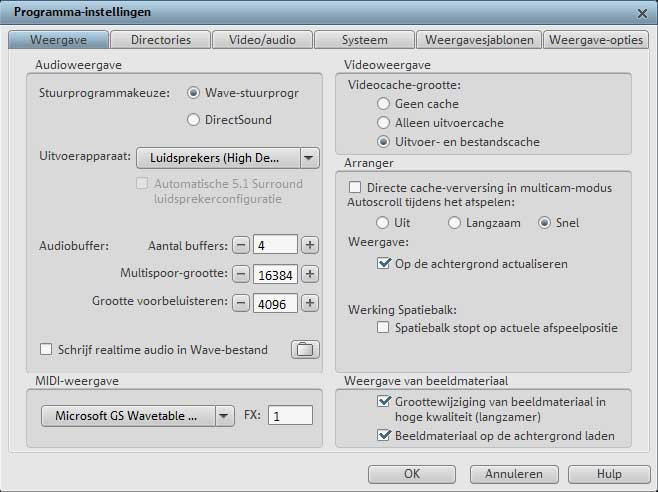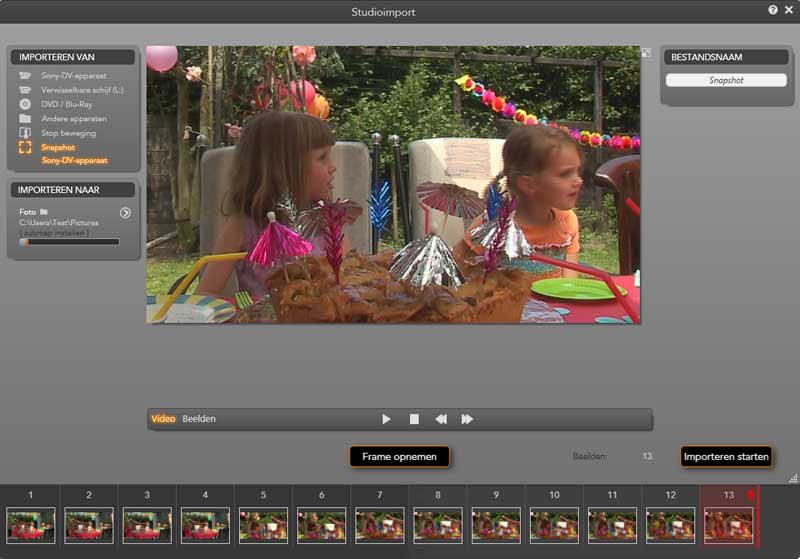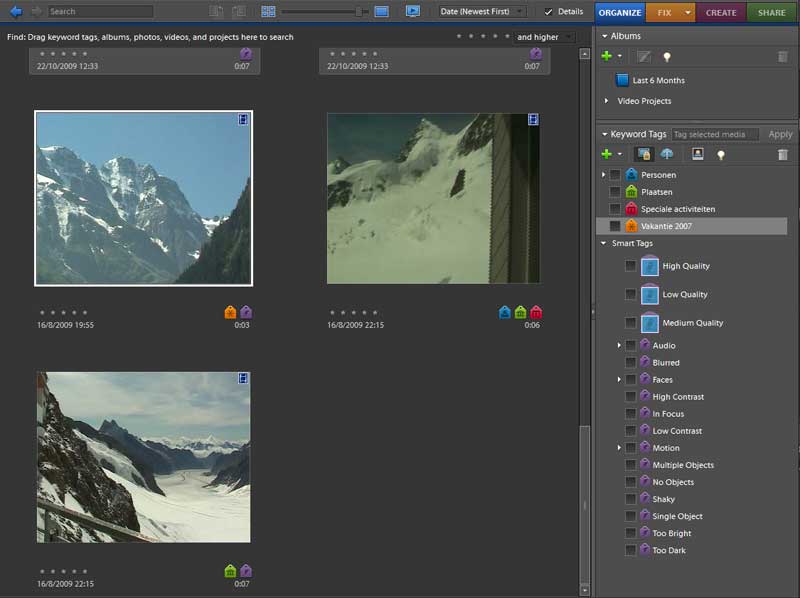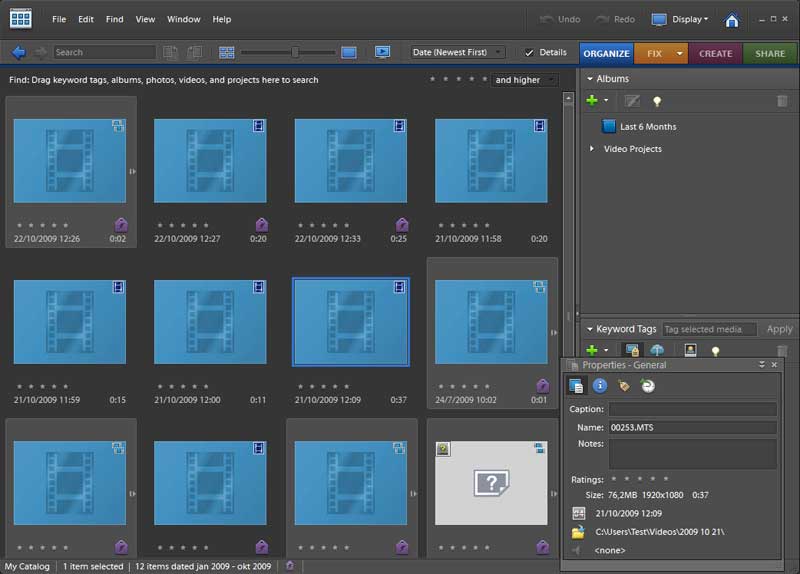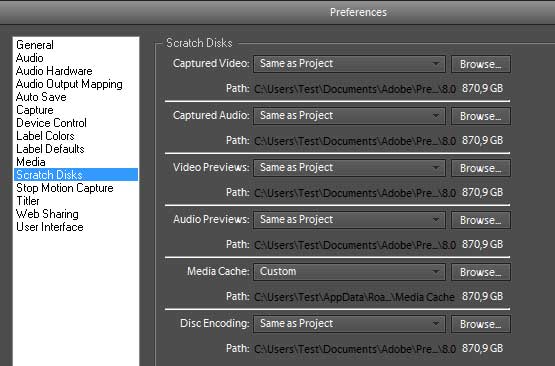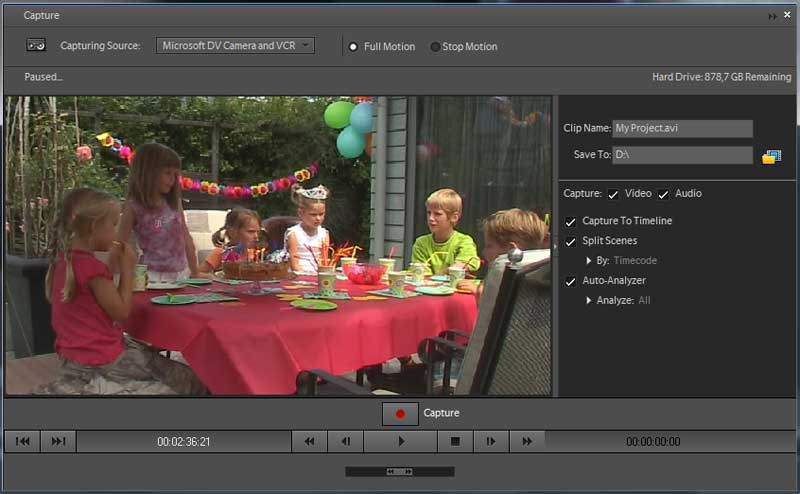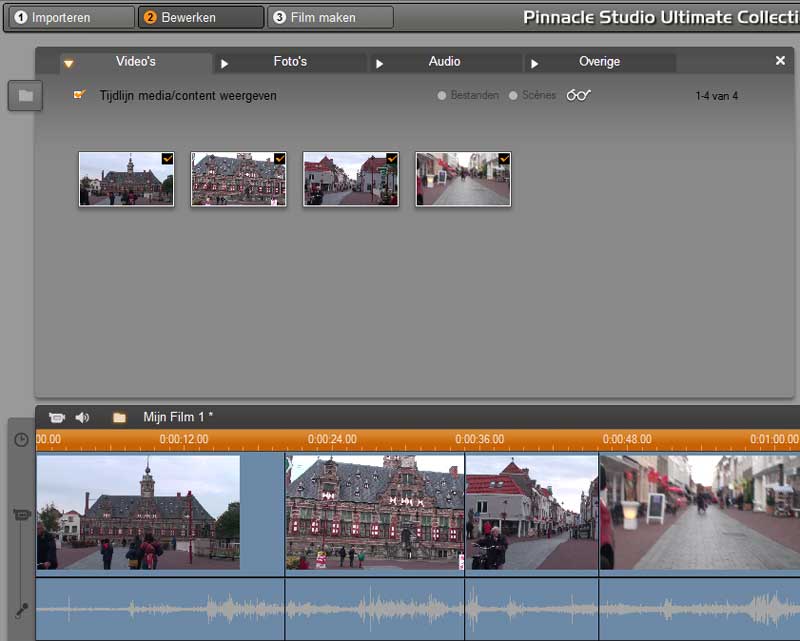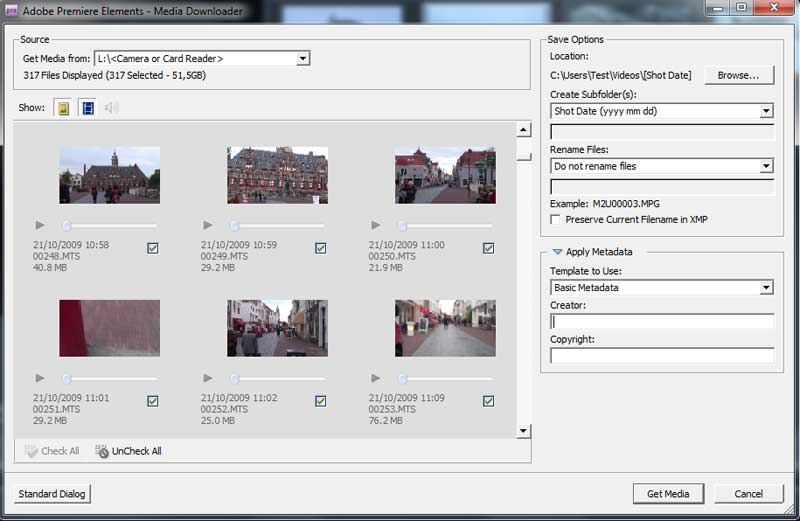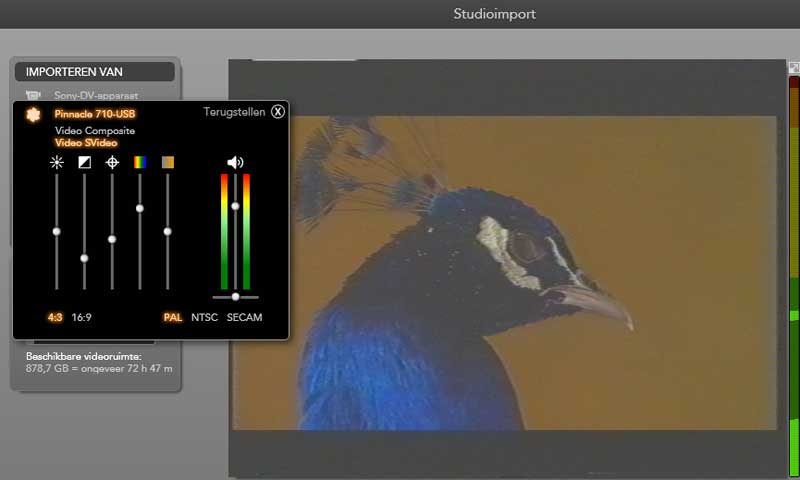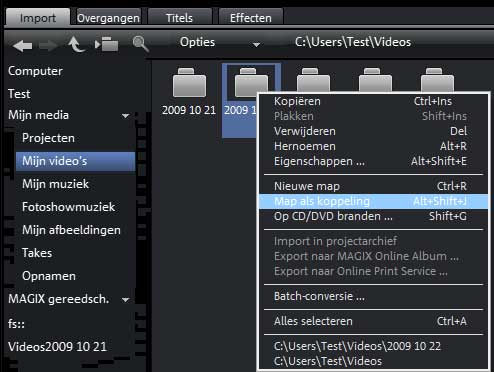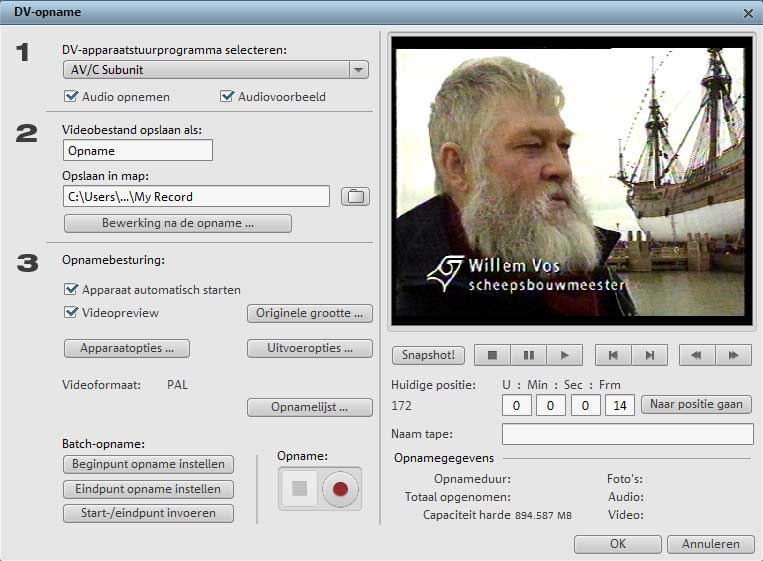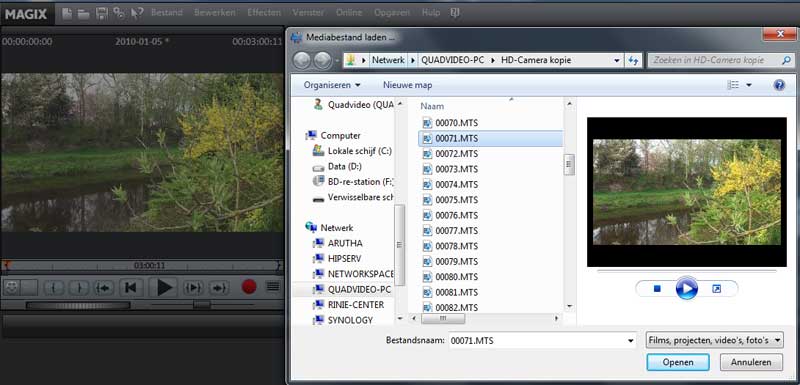Deel 1: Instellingen, importeren en organiseren
De drie hoofdrolspelers op de consumentenmarkt voor videobewerking zijn Pinnacle Studio, Premiere Elements en Magix Video deluxe. Met alle drie de pakketten kunt u video importeren, bewerken en exporteren, maar elk pakket heeft daarin wel zijn sterke en zwakke punten. In drie delen zetten we die voor u op een rij. In dit eerste deel kijken we naar de instellingsmogelijkheden, de opties om video te capturen en te importeren en de mogelijkheden die de pakketten bieden om content te ordenen.
Een goede keuze maken voor een videobewerkingspakket is altijd lastig. De pakketten kunnen zoveel en op hoofdonderdelen bieden ze allemaal dezelfde functionaliteit. Pas als u in detail naar de afzonderlijke onderdelen gaat kijken komen de verschillen aan het licht. Niet altijd zijn deze verschillen direct te classificeren als beter of slechter, want vaak heeft het ook met voorkeur of ervaring te maken. Als u bijvoorbeeld al jaren werkt met Pinnacle Studio zult u in het begin ongetwijfeld moeite hebben met de twee andere pakketten en andersom natuurlijk ook.
Voordat u een keuze gaat maken is het heel belangrijk dat u precies weet wat u wilt. Om het u makkelijker te maken hebben we een uitgebreide tabel gemaakt met de belangrijkste verschillen tussen de pakketten. Daarnaast geven we per pakket de belangrijkste min- en pluspunten aan, zodat u zelf kunt concluderen welk pakket het meest geschikt voor u is. Houd er rekening mee dat u altijd water bij de wijn moet doen, omdat het ideale videobewerkingspakket jammer genoeg nog niet bestaat.
Instellingen montagepakketten
Een belangrijk onderdeel van elk videobewerkingspakket zijn de instellingsmogelijkheden. Vaak kunt u door de juiste instellingen te kiezen veel problemen voorkomen. Het is dan ook van belang dat de instellingen makkelijk terug te vinden zijn. Het meest ideale zou zijn dat er één venster zou zijn voor alle instellingen. Maar helaas is dat niet zo, waardoor u vaak op verschillende plaatsen moet zoeken om een bepaalde instellingen te kunnen veranderen. De belangrijkste instellingen zijn in alle drie de pakketten aanwezig en aan te passen. Wel valt duidelijk op dat Premiere Elements en vooral Magix Video deluxe u veel meer mogelijkheden geven om het programma naar uw hand te zetten dan Pinnacle Studio.
Capturen en importeren
Voordat u een filmpje kunt monteren zult u altijd eerst video moeten capturen of importeren. Pinnacle Studio, Magix Video deluxe en Adobe Premiere Elements hebben geen enkele moeite met het capturen van DV-materiaal wanneer het DV-apparaat rechtstreeks via firewire op de computer wordt aangesloten.
Maakt u gebruik van een analoog-digitaal converter om bijvoorbeeld beelden van de videorecorder te kunnen digitaliseren, dan is het van belang dat u van tevoren goed controleert of het apparaat wordt ondersteund door de videobewerkingssoftware. De betrouwbaarste manier om analoog materiaal te digitaliseren en wat in ieder pakket werkt, is door gebruik te maken van een doodgewone videocamera met een firewire-uitgang.
Zowel Pinnacle Studio, Magix Video deluxe als Adobe Premiere Elements zijn in staat om HD-video te importeren van camera’s en geheugenkaarten. De wijze waarop dat gaat is in ieder pakket anders en hier zijn dan ook grote verschillen te constateren. Nog lang niet ieder pakket kan previews van AVCHD-bestanden op de camera tonen of thumbnails genereren zodat u de bestanden makkelijker kunt terugvinden bij de bewerking.
Opvallend is ook dat de meeste pakketten nog niet volledig zijn ingespeeld op Windows 7. Zo kunt u alleen met Magix Video deluxe videobestanden importeren van thuisgroepen (gedeelde mappen op andere computers).
Capturen en importeren in Pinnacle Studio is het meest overzichtelijk, omdat alle mogelijkheden zijn ondergebracht in één venster. Bij Premiere Elements en Magix Video deluxe wordt gebruik gemaakt van verschillende vensters. Dit is verder geen probleem, maar het kost wel meer handelingen. Wat betreft functionaliteit doen de drie pakketten niet voor elkaar onder.
Mediabestanden organiseren
U kunt zich vast voorstellen dat met het capturen of importeren van honderden videoclips enige vorm van ordening nodig is om het spoor niet bijster te raken. Er zijn een aantal functies die u bij het organiseren en terugvinden van videoclips enorm kunnen helpen. De basis wordt gelegd door de naamgeving. Ieder pakket biedt al sinds jaar en dag de mogelijkheid om tijdens het capturen of na het importeren een unieke bestandsnaam op te geven. De praktijk leert dat maar weinig mensen hiervan gebruik maken, omdat het een tijdrovend karwei is. Gelukkig bieden Pinnacle Studio en Premiere Elements nu extra mogelijkheden om toch de naamgeving op orde te krijgen. U kunt nu automatisch de naamgeving van alle bestanden wijzigen in een door u gekozen naam in combinatie met bijvoorbeeld de datum op creatie tijd. Daarnaast kunt u met deze pakketten specifieke subfolders creëren waardoor u altijd snel uw videobestanden kunt terugvinden. Alleen Magix biedt geen aanvullende opties om bestanden of mappen op die manier aan te maken.
Een nog betere methode om uw videobestanden te organiseren is door gebruik te maken van tags (sleutelwoorden) en ratings (sterren toekennen). Door bijvoorbeeld de tag Vakantie Ameland te koppelen aan de clips die u daar hebt gemaakt, kunt u met een druk op de knop deze bestanden tevoorschijn toveren. Alleen Premiere Elements biedt deze mogelijkheden en ligt daarmee een straatlengte voor op de concurrentie.
Bij het bewerken van video is het zeer prettig als u niet constant in uw complete multimedia-archief hoeft te grasduinen naar het specifieke bestand dat u gebruikt in uw montage. Op dit punt bent u het beste uit met Pinnacle Studio en Premiere Elements, omdat deze pakketten een speciaal venster hebben waarin alleen de bestanden staan die u wilt gebruiken of gebruikt in uw montage. De tijd die dit bespaart tijdens het bewerken van de video is aanzienlijk en in die zin is het dan ook vreemd dat Magix Video deluxe hier weinig aandacht aan besteedt.
Premiere Elements 8
Nagenoeg alle instellingen van Premiere Elements zijn ondergebracht in het venster Preferences of Voorkeuren. Een groot pluspunt is dat u bij de instellingen kunt opgeven welke harde schijven of mappen u wilt gebruiken voor het capturen en previewen van audio- en videobestanden. Erg handig is dat u ook dat u het contrast van de interface lichter of donkerder kunt maken, zodat u met veel tegenlicht of juist met heel weinig licht, toch nog prettig kunt werken.
Capturen in Premiere Elements
Via de knop Get Media worden er verschillende opties getoond om videobestanden te importeren en te capturen. De basisset voor het capturen van DV-materiaal is aanwezig. Het enig wat hier mist, is de mogelijkheid om een batchlist aan te maken, die u eventueel later nog eens kunt gebruiken om specifieke gedeelten van de tape te capturen. Het capturen van analoog beeldmateriaal levert geen problemen op, maar u krijgt niet de optie om vooraf al de beelden te corrigeren.
Het importeren van MTS-bestanden van de HD-camera gaat niet optimaal in Premiere Elements. De Stream-map op de HD-camera wordt weliswaar direct herkend, maar het aanmaken van thumbnails gaat tergend langzaam, zodat u bij het importeren van veel bestanden er beter aan doet om ze maar allemaal direct te kopiëren om dan vervolgens in het projectvenster de overbodige bestanden weer te verwijderen.
Organiseren in Premiere Elements
Premiere Elements torent hoog boven de andere twee videobewerkingspakketten uit als het gaat om het organiseren van multimediabestanden. Alle functies die met het organiseren te maken hebben zijn ondergebracht in de Organizer. De belangrijkste punten van deze Organizer zijn dat u gebruik kunt maken van een ratingsysteem en specifieke tags kunt toekennen aan videoclips waardoor u nagenoeg iedere individuele clip uit een archief kunt vissen.
Een minpunt van de Organizer is dat het niet in staat is om thumbnails te tonen van AVCHD-bestanden. Om toch te kunnen bepalen wat de inhoud van een MTS-bestand is en om deze te kunnen classificeren moet u ieder bestand eerst full screen afspelen.
Pinnacle studio
Het is duidelijk dat Pinnacle Studio zich echt op de beginnende videobewerker richt. De instellingsmogelijkheden die keurig zijn ondergebracht in twee vensters zijn goed te begrijpen, maar beperkt. Het is bijvoorbeeld niet mogelijk om de interface aan te passen, de afspeelmogelijkheden van de tijdlijn te beïnvloeden of bepaalde toetscombinatie zelf aan te passen. Desalniettemin zijn de belangrijkste functies, zoals het opgeven van een cachemap, het instellen van hardwareacceleratie en het bepalen van de standaardduur van overgangen, aanwezig.
Capturen en importeren in Pinnacle Studio
Alle import en capture functies zijn ondergebracht in StudioImport. Dit werkt overzichtelijk en snel, maar lang niet altijd foutloos en we missen ook nog een paar belangrijke functies. Het grootste probleem is dat bij het aansluiten van meerde apparaten via firewire de overschakeling van het ene apparaat naar het andere niet soepel verloopt. Vaak is het noodzakelijk om een niet gebruikt apparaat uit te schakelen of Pinnacle Studio opnieuw te starten.
Daarnaast is het niet mogelijk om met StudioImport bestanden te importeren van netwerkschijven, thuisgroepen of bibliotheken. Dit kunt u alleen doen via de albums, maar het probleem daarvan is dat u of hele mappen moet importeren of dit per bestand moet doen.
Maar StudioImport heeft ook veel goede functies. U kunt bijvoorbeeld speciale mappen aanmaken op basis van naam, creatie datum of zelfgekozen naam en bij het capturen van analoog beeldmateriaal krijgt u de mogelijkheid om contrast, helderheid en kleuren vooraf aan te passen. Tevens kunt u met StudioImport zonder problemen previews bekijken van AVCHD-bestanden. Het enige wat vervelend is bij het importeren van AVCHD-bestanden is dat het ontzettend veel tijd kost om deze te indexeren.
Organisatie in Pinnacle Studio
Met Pinnacle Studio zult altijd snel een bestand kunnen terugvinden. Bestanden die u gebruikt of wilt gaan gebruiken in uw montage worden namelijk geplaatst in een apart projectvak. Dit werkt zeer overzichtelijk en voorkomt dat u telkens door de verschillende albums moet scrollen. Erg handig is ook dat u bepaalde mappen met multimediabestanden kunt taggen als favoriet. Klikt u vervolgens op Mijn Favorietenmappen in de albums, dan voorkomt dat een hoop onnodig geblader in de albums.
Magix Video deluxe
De instellingsmogelijkheden van Magix Video deluxe zijn zeer uitgebreid. Opvallend in vergelijking met de concurrentie is de ruime aandacht voor geluid, de mogelijkheid om video overlay mixers te selecteren en de optie om aan te geven hoeveel tracks u wilt gaan gebruiken op de tijdlijn.
Door de grootte verscheidenheid aan instellingsmogelijkheden is het niet altijd direct duidelijk wat er met bepaalde opties wordt bereikt. Gelukkig biedt de contextuele help dan uitkomst, want hierin wordt iedere optie haarfijn uitgelegd.
Ondanks de vele geavanceerde functies missen we twee eenvoudige opties. Het is niet mogelijk om de standaard duur van overgangen op te geven en het renderen op de achtergrond kan niet worden uitgeschakeld. Dat laatste is zeker bij het gebruik van effecten op HD-video soms zeer wenselijk is.
Importeren en capturen in Magix Video deluxe
Video deluxe biedt als enige de mogelijkheid om een batchlijst te gebruiken voor het capturen van specifieke gedeelten van een DV-tape. Een uitkomst als u weinig schijfruimte hebt, maar het zou nog beter zijn geweest als u die batchlijst ook voor toekomstig gebruik zou kunnen opslaan.
Behalve capturen van DV of HDV kunt u ook beelden opnemen met een webcam, geluidsopnames maken en de beelden van het computerscherm opnemen. Dit laatste is zeer handig en een goedkope oplossing voor als u instructiefilmpjes wilt maken.
Voor het importeren van bestanden maakt Video deluxe gebruik van de Windows architectuur. Hier door kunt u zonder problemen bestanden importeren van netwerkschijven, thuisgroepen en bibliotheken.

Video deluxe heeft geen apart venster voor het importeren van bestanden van een HD-camera, waardoor u hier zelf naartoe moet navigeren om de bestanden te kunnen selecteren. U krijgt alleen previews van AVCHD-bestanden te zien als u werkt met Windows 7.
Organisatie in Magix Video deluxe
Het ordenen en classificeren van multimediabestanden is een zwak punt van Video deluxe. In de Mediapool kunt u weliswaar snelkoppelingen aanbrengen naar mappen met bestanden op uw computer, maar dat is dan ook het enige. Staan de bestanden die u wilt gebruiken in uw montage op verschillende schijven of in verschillende mappen, dan krijgt u nooit een goed overzicht van uw project en is het zeer lastig om bestanden terug te vinden. Pas als u alle bestanden kopieert naar één enkele map, kunt u dit voorkomen. Video deluxe kent net zoals Pinnacle Studio geen opties om bestanden te taggen of te raten.
Functieoverzicht Pinnacle Studio, Adobe Premiere Elements en Magix Video deluxe
| Pinnacle Studio 14 | Magix Video deluxe 16 premium | Premiere Elements 8 | |
| Algemeen | |||
| Bedrijf | Pinnacle | Magix | Adobe |
| Prijs | € 129,00 | € 119,99 | € 98.77 |
| Website | pinnaclesys.com | magix.nl | adobe.nl |
| Instellingen | |||
| Aantal video en audio sporen opgeven | Nee | Ja | Nee |
| Afspeelmogelijkheden tijdlijn | Nee | Ja | Ja |
| Aparte mappen/schijven instellen voor capturen van video en audio | Ja | Ja | Ja |
| Aparte mappen/schijven instellen voor previews | Nee | Nee | Ja |
| Audio scrubbing in of uitschakkelen | Nee | Ja | Ja |
| Audio stuurprogramma selecteren | Nee | Ja | Nee |
| Automatisch opslaan inschakelen | Ja | Ja | Ja |
| Automatisch schalen naar framegrootte in of uitschakelen | Nee | Ja | Ja |
| Cache opschonen | Ja | Ja | Ja |
| Foto's aanpassen tot vol beeld | Nee | Ja | Nee |
| Instellingen geluidskaart | Nee | Ja | Ja |
| Instellingen om interface aan te passen | Nee | Ja | Ja |
| Kleuren instellen van folders, tijdlijn, video, audio en afbeeldingen | Nee | Nee | Ja |
| Luidsprekers mappen voor surround geluid | Nee | Nee | Ja |
| Map voor tijdelijke bestanden instellen | Ja | Ja | Ja |
| Microfooninstellingen | Ja | Ja | Nee |
| MIDI | Nee | Ja | Nee |
| Op achtergrond renderen in of uitschakelen | Ja | Nee | Ja |
| Selecteren specifiek foto en audio programma | Nee | Ja | Nee |
| Standaard cd-station instellen voor rippen audio-cd | Ja | Nee | Nee |
| Standaardduur audio-overgang | Ja | Nee | Ja |
| Standaardduur foto's | Ja | Ja | Ja |
| Standaardduur video-overgang | Ja | Nee | Ja |
| Toestaan GPU Playback / hardware acceleratie | Ja | Ja | Ja |
| Toetsenbord zelf instellen | Nee | Ja | Ja |
| Video preview weergave aanpassen (kwaliteit) | Nee | Ja | Nee |
| Capturen en importeren | |||
| Afbeeldingen importeren | bmp, gif, jpeg, pcx, tif, tga, psd, wmf | psd, ai, gif, jpg, tiff, bmp | psd, ai, gif, jpg, tiff, wbm, bmp |
| Automatische herkenning mappenstructuur avchd-camera | Nee | Nee | Ja |
| AVCHD duplicaten toestaan of niet | Ja | Nee | Nee |
| Capturen foto frames | Ja | Ja | Nee |
| Capturen van DV naar MPEG | Ja, 10 Mbit | Nee | Nee |
| Geluid importeren | wav, mp3, mpa, m4a, wma, ac3 | aiff, wav, mp3, mpa, m2a, wma, cda | aiff, wav, mp3, mpa, aac, m2a, ac3, wma |
| Hernoemen bestanden van avchd-camera | Ja | Nee | Ja |
| Individuele bestanden van avchd-camera selecteren voor import | Ja | Ja | Ja |
| Inladen van avchd-camera | Ja | Ja | Ja |
| Naam opgeven van dv-capture van bestand | Ja | Ja | Ja |
| Opgeven metadata bij import avchd-clips | Nee | Nee | Ja |
| Opnamelijst met begin- en eindpunten voor dv-capture | Nee | Ja | Nee |
| Originelen AVCHD-bestanden na importeren verwijderen | Ja | Nee | Nee |
| Preview bekijken van video bestanden op avchd-camera | Ja | Ja, alleen in Windows 7 | Nee |
| Scène detectie | Ja | Ja | Ja |
| Screen capture | Nee | Ja | Nee |
| Stopmotion opnames | Ja | Nee | Ja |
| Submappen aanmaken bij capturen op basis van capture of creatie datum, huidige maand of zelf gekozen | Ja | Nee | Ja |
| Video importeren | avi, mov, mp4, tod, mpeg-2, mts, m2ts, wmv | avi, flv, mov, mp4, tod,mpeg-2, mts, m2ts, wmv, 3gp | avi, mpeg, m2v, mpv, m2t, m2ts, mts, mp4,3gp, avc,264, tod, vob, mov, wmv, swf, asf |
| Video importeren van gedeelde netwerkschijf | Ja | Ja | Ja |
| Video importeren van NAS | Nee | Ja | Ja |
| Video importeren van thuisgroepen | Nee | Ja | Nee |
| Webcam/live camera opnemen | Ja | Ja | Ja |
| Organiseren | |||
| Filters om videoclips te vinden | Nee | Nee | Ja |
| Informatie over videoclip | naam, resolutie, bitrate, duur, codec | naam, type, bestands grootte, bitrate, duur, resolutie, framerate, audio formaat | naam, resolutie, bitrate, duur, framerate, datarate, aspect ratio, audio formaat, type, bestandsgrootte, commentaar |
| Preview van mts/m2ts bestanden in projectvenster | Ja | Ja | Ja |
| Project archiveren | Nee | Ja | Ja |
| Projectoverzicht met toegepaste bestanden | Ja | Nee | Ja |
| Ratings voor videoclips | Nee | Nee | Ja |
| Snelkoppelingen maken naar favoriete mappen | Ja | Ja | Ja |
| Tagging videoclips (kwaliteit) | Nee | Nee | Ja |
| Tagging videoclips (onderwerp) | Nee | Nee | Ja |
| Zoeken naar bestanden | Ja | Ja | Ja |